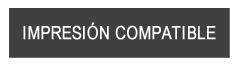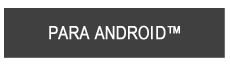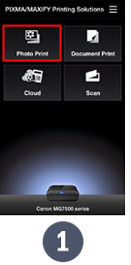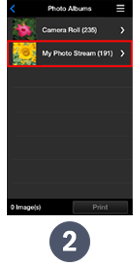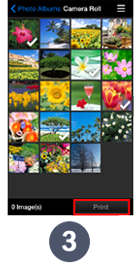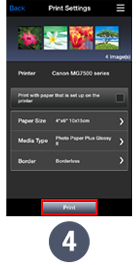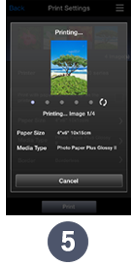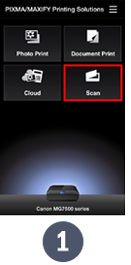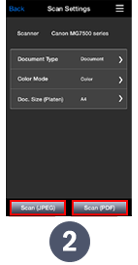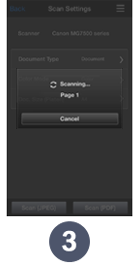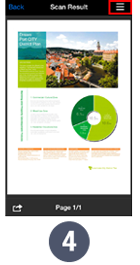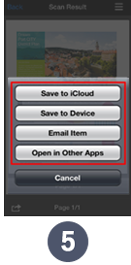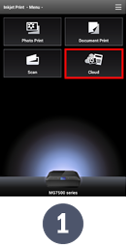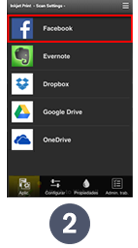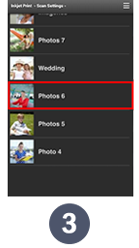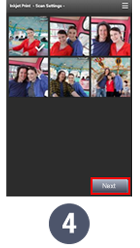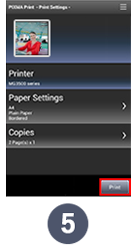PIXMA
Printing Solutions
Para dispositivos iOSDesde el portal de aplicación "App Store" descargue la aplicación gratuita PIXMA Printing Solutions en su dispositivo móvil y podrá: 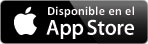
Con esta aplicación, será capaz de:
|
Impresión de imágenes almacenadas
Escaneo de imágenes
Impresión desde la nube
 Cámaras
Cámaras